Následující článek se bude zabývat PostgresSQL, SQL, A Oracle databází.
Postgres
Pro Postgres budete muset potvrdit svou verzi Pyramid v produkčním prostředí kliknutím na své iniciály na kartě v pravé horní části obrazovky, jak je znázorněno níže.
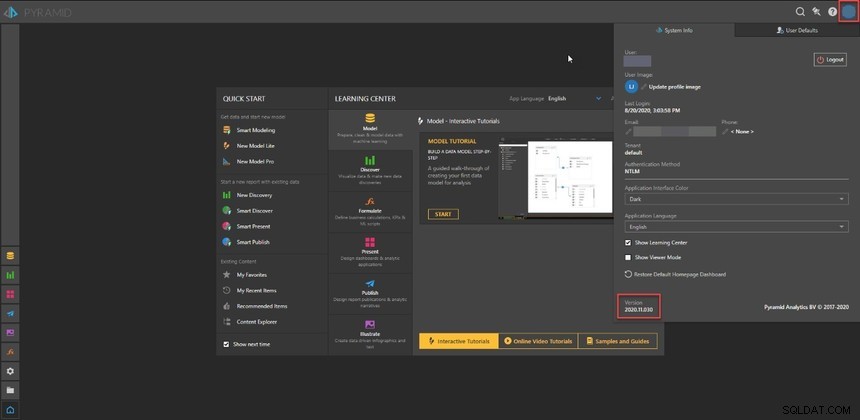
Můžeme vidět jeho verzi Pyramid 2020.11.030, v tomto případě spustíme instalační verzi 2020.11.030 v našem testovacím prostředí.
Zvolíme Nové interní úložiště nebo nové vzdálené úložiště> PostgresSQL:
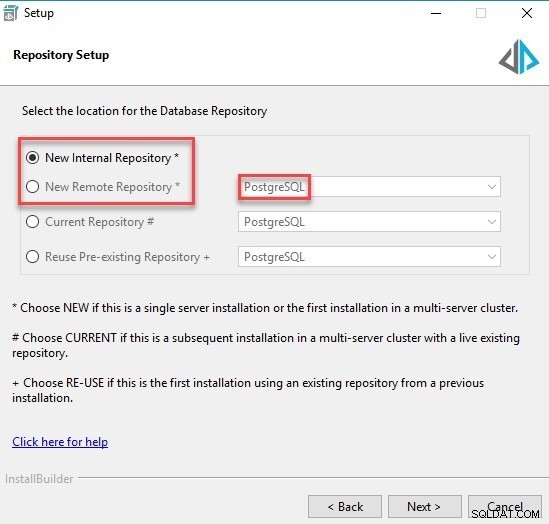
Dokončíme instalaci a vrátíme se zpět do produkčního prostředí, abychom vytvořili zálohu úložiště.
Spusťte následující příkaz a vytvořte zálohu na našem produkčním serveru:
"C:\Program Files\Pyramid\postgres\pgsql\bin\pg_dump.exe" -U pyramida -h localhost -p 12130 -F t -f "C:\backup\pyramidDbBackup.tar" pyramidg2
Výchozí heslo pro DB je:pyramida
Od verze 2020.15 a vyšší bude heslem pro interní instanci PostgreSQL název DB s ! za slovem „pyramida“
příklad :Název DB:pyramida123 heslo:pyramida!123
Způsob, jak změnit heslo Postgres pomocí CMD, je pomocí těchto příkazů:
1. cd C:\Program Files\Pyramid\postgres\pgsql\bin
2. nastavte PGPASSWORD=CurrentPassowrd
3. psql -h localhost -d Název DB -U pyramida -p 12130 -c "ZMĚNIT pyramidu UŽIVATELE S HESLEM 'NovéHeslo';"
Výše uvedené musí být spuštěno na serveru se službou Pyramid Postgres.
Chcete-li získat název DB, přejděte do složky pyramidy a zadejte soubor config.ini.
Tam pod daty uvidíte databázi a to je název vaší DB.
POZNÁMKA :Cesta k vaší pyramidové složce ve Windows je - C:\Program Files\Pyramid
a v Linuxu je - /opt/pyramid.
Pokud používáte verzi, která méně než 2020.20 a chcete aktualizovat heslo v konfiguraci, musíte použít nástroj a postupovat podle pokynů z tohoto odkazu:
https://community.pyramidanalytics.com/t/p8h6cjg/how-to-update-the-credentials-used-to-connect-to-the-pyramid-repository-database
Pokud používáte 2020.20 a vyšší , existuje název nástroje údržby "spustit", který může změnit heslo a cestu k němu je- C:\Program Files\Pyramid\core\maintenance
Nyní zkopírujte soubor do našeho testovacího prostředí a spusťte následující příkaz v CMD pro obnovení databáze:
"C:\Program Files\Pyramid\postgres\pgsql\bin\pg_restore.exe" --clean -h localhost -p 12130 -U pyramida -d pyramidg2 C:\backup\pyramidDbBackup.tar
Následující článek popisuje, jak zálohovat a obnovovat postgres DB z DBeaver:
https://community.pyramidanalytics.com/t/h7hk07w
Po dokončení obnovy budeme muset zkrátit tabulku serveru spuštěním přiloženého souboru nebo připojením k databázi prostřednictvím aplikace třetí strany.
Po zkrácení tabulek restartujte všechny služby Pyramid, počkejte několik minut a zkuste se přihlásit.
POZNÁMKA :budete muset změnit zdroj dat, aby neukazoval do produkčních úložišť.
Pokud používáte IMDB, budete muset zkopírovat složku IMDATA z produkčního serveru.
Složka IMDATA se nachází v C:\Program Files\Pyramid\repository\imdata
Nyní se ujistěte, že vše funguje správně a všechny sestavy lze otevřít bez chyb a můžete si v testovacím prostředí nainstalovat naši nejnovější verzi.
MS SQL Server a Oracle
ProSQL a Oracle databáze budete potřebovat stejnou verzi Pyramid nebo vyšší verzi.
například, pokud máte Pyramid 2020.05.30, můžete spustit instalační sestavení 2020.11.030.
Prvním krokem je vytvořit zálohu úložiště z produkčního prostředí a načíst ji do testovacího prostředí SQL nebo Oracle.
Po načtení úložiště do testovacího prostředí SQL nebo Oracle můžete spustit náš instalační program a vybrat „Znovu použít již existující úložiště“> Microsoft SQL Server nebo Oracle .
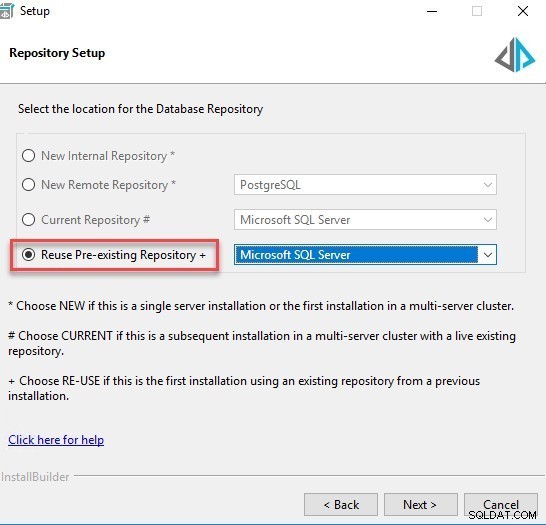
Nasměrujte pyramidu do vaší SQL databáze:

Namiřte pyramidu do vaší databáze Oracle:
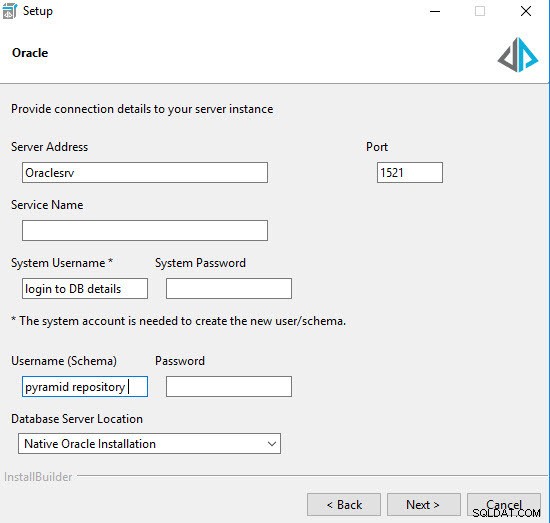
A dokončete instalaci.
Přihlaste se do testovacího prostředí a ujistěte se, že můžete otevřít sestavy.
Ujistěte se, že zastavíte všechny modely a všechny publikace.
Jakmile testovací prostředí funguje, musíte jej deaktivovat (administrátorská konzole -> licencování -> deaktivovat instanci), získat klíč počítače (po opětovném načtení stránky -> nové nasazení -> vygenerovat klíč počítače) a odeslat jej na svůj účet manažer získat licenci na zkušební pyramidu.
Každé prostředí pyramidy musí mít svou vlastní licenci a nesmí používat stejnou licenci jako jiné prostředí
